中国地图作为我们数据展示常用的组件,通常被我们用来展示与地理位置相关的数据,中国地图组件在实际应用中可以帮助我们充当地区数据展示的作用,并让我们一眼看出区域之前的差异趋势。
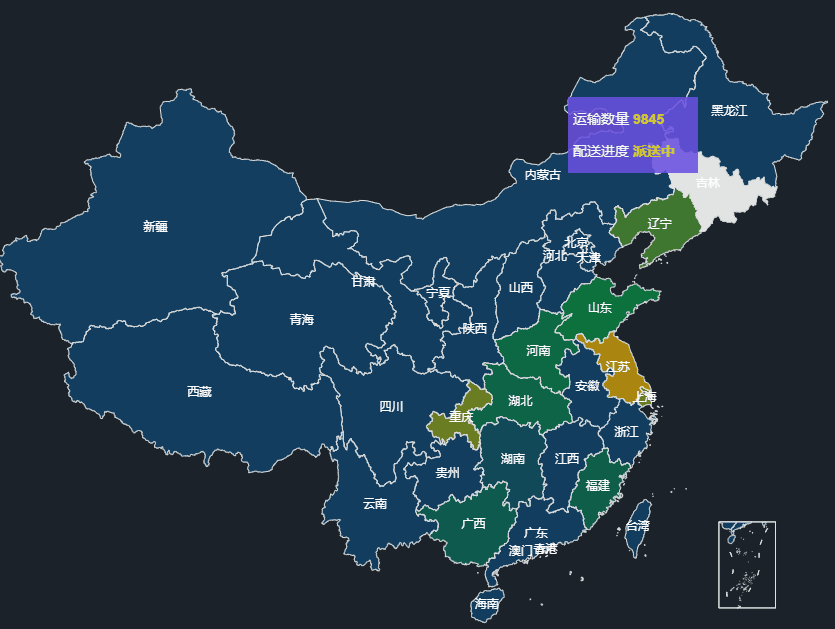
接下来结合实际案例让我们看看在山海鲸可视化软件中如何具体操作吧,山海鲸可视化是一款支持免费可视化编辑、免费本地化部署的产品。
在使用中国地图组件展示数据时,我们可以对组件进行样式设置、交互设置、数据设置和代码设置,接下来对这前三部分进行展开说明。
一、样式设置
中国地图组件在使用过程中样式设置包括底图层、呼吸点层、热力层、柱状层、路线层、飞线层和标记层。
【温馨提示】软件中的组件需要先配置数据再设置样式。
1.底图层
底图层设置包括设置底图层颜色、高亮颜色、分界线颜色、阴影设置、显示区域名称和底图层提示信息。
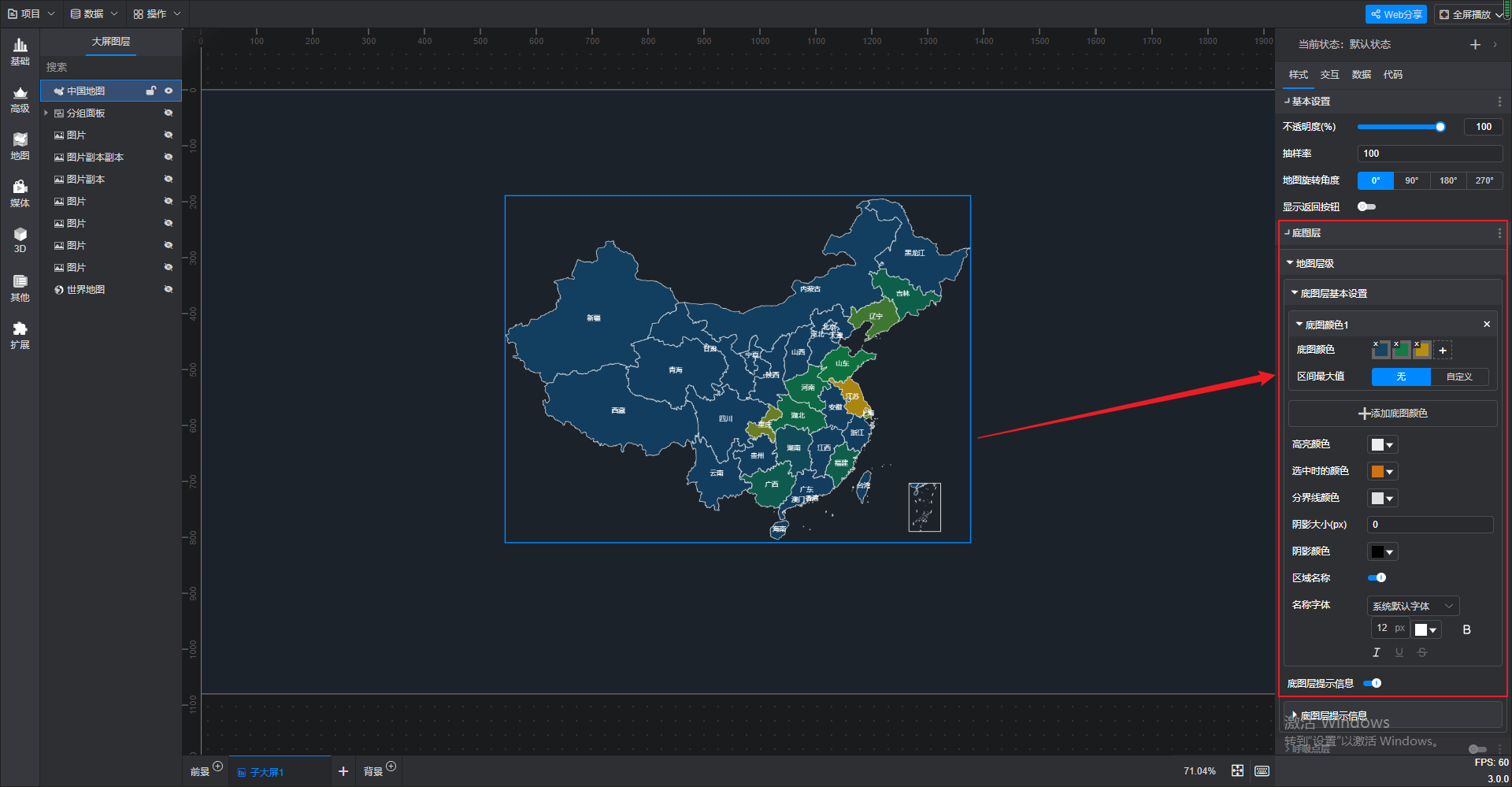
2.呼吸点层
呼吸点层设置包括动画类型、呼吸点半径、呼吸点颜色。
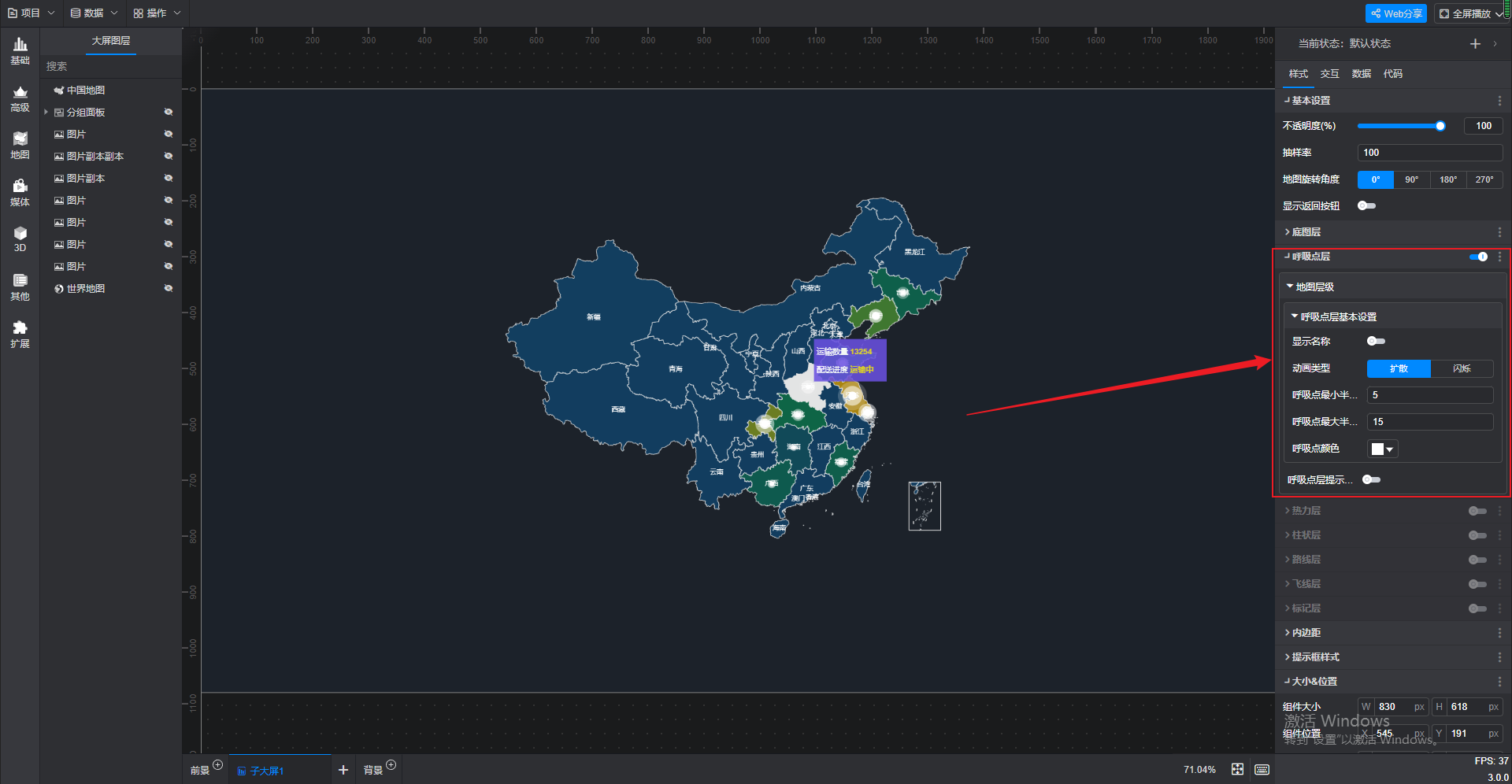
3.热力层
力层反应在地图的各个具体位置上,通过热力圈的颜色变化反应出对应数值大小的变化。
热力层设置包括热力圈颜色、热力圈大小、鼠标穿透、热力圈模糊程度设置。
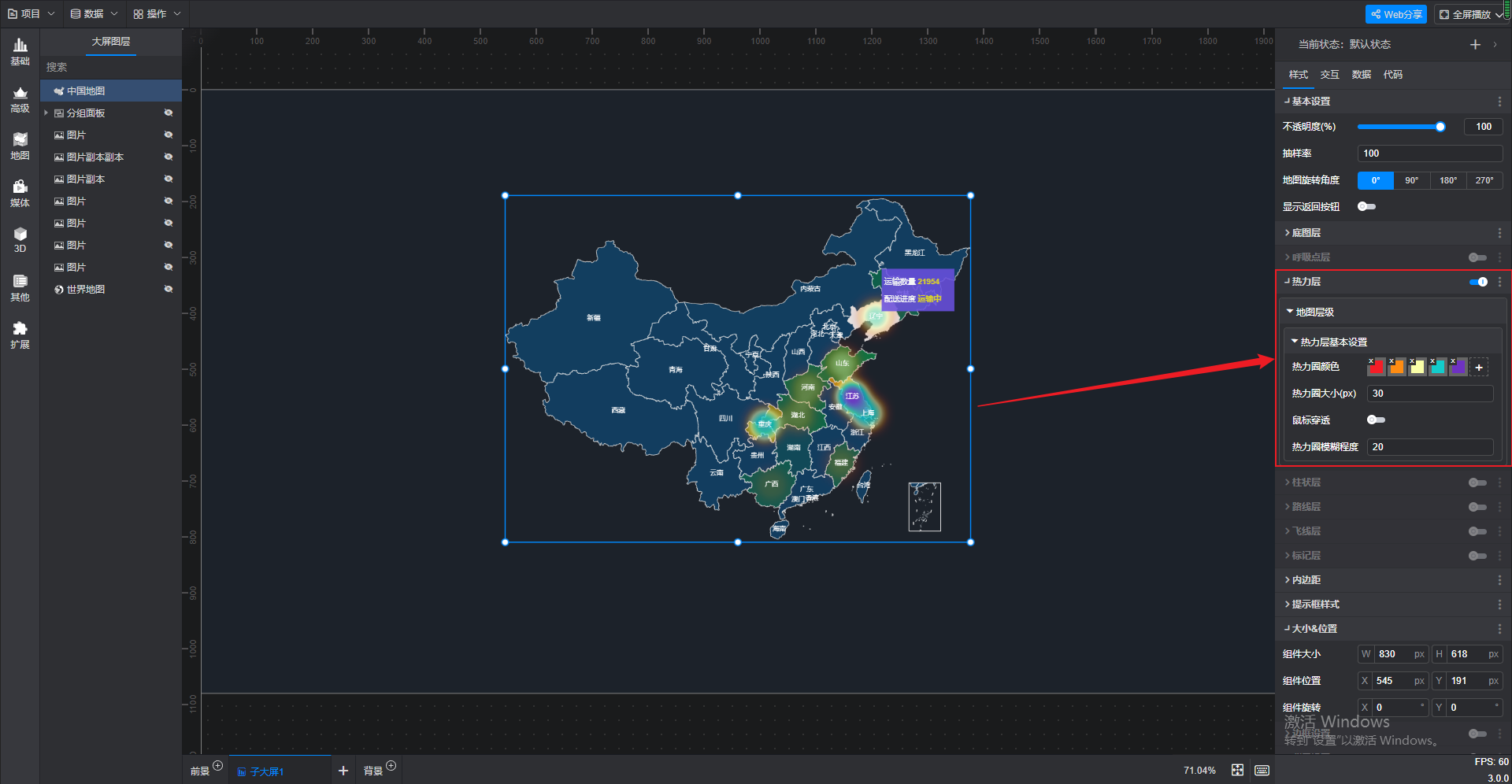
4.柱状层
柱状层反应在地图的各个具体位置上,通过柱子的高度变化反应出对应数值大小的变化。柱子的形状可以设置为四棱柱或圆柱,最大高度对应的是取值字段中的最大值,其他柱子会根据对应数值与最大数值的比例生成。
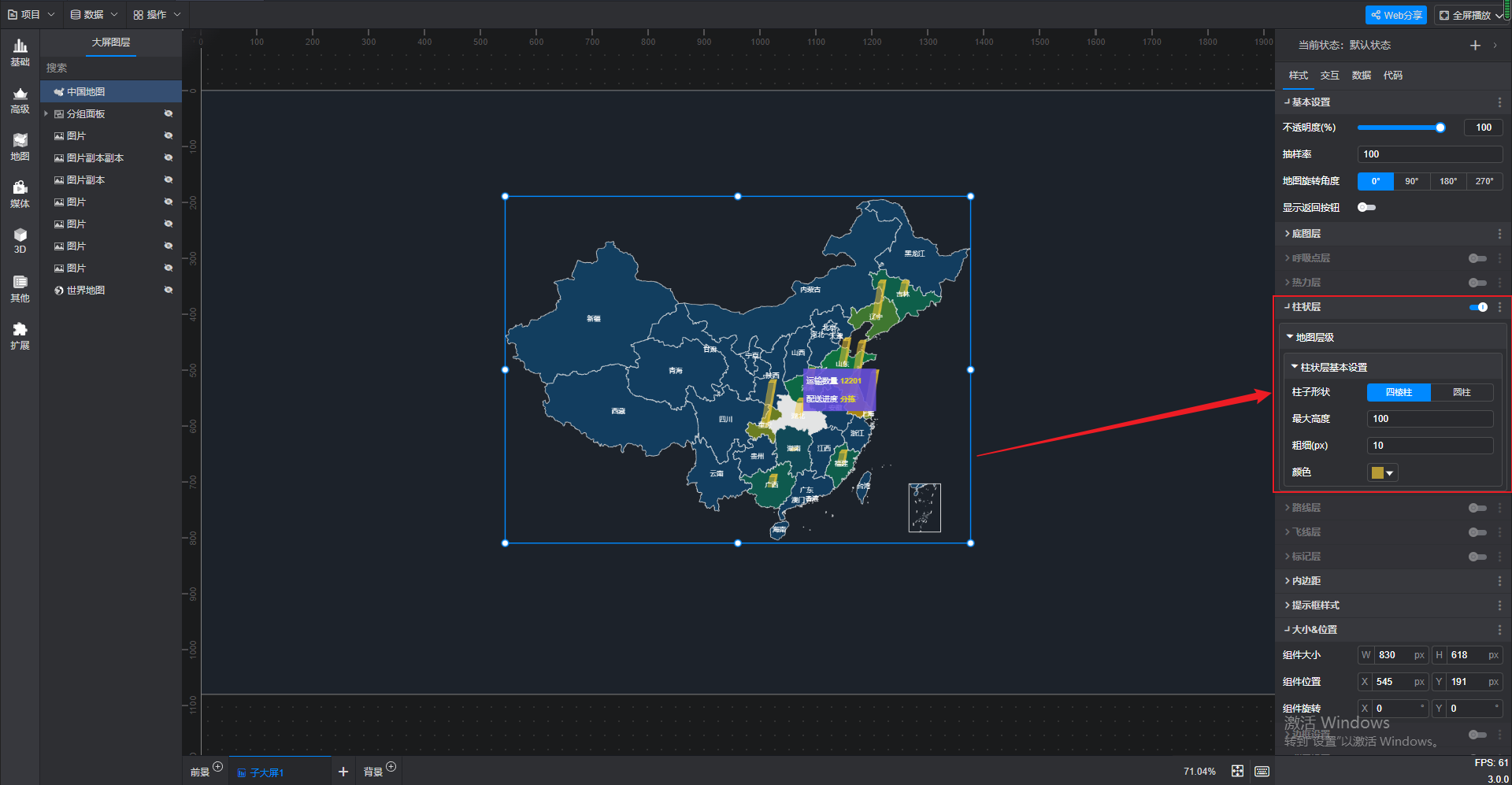
5.路线层
路线层反应在地图的各个具体位置上,通过路线的变化反应出两个位置之间的联系。可对路线的颜色、粗细进行调节。
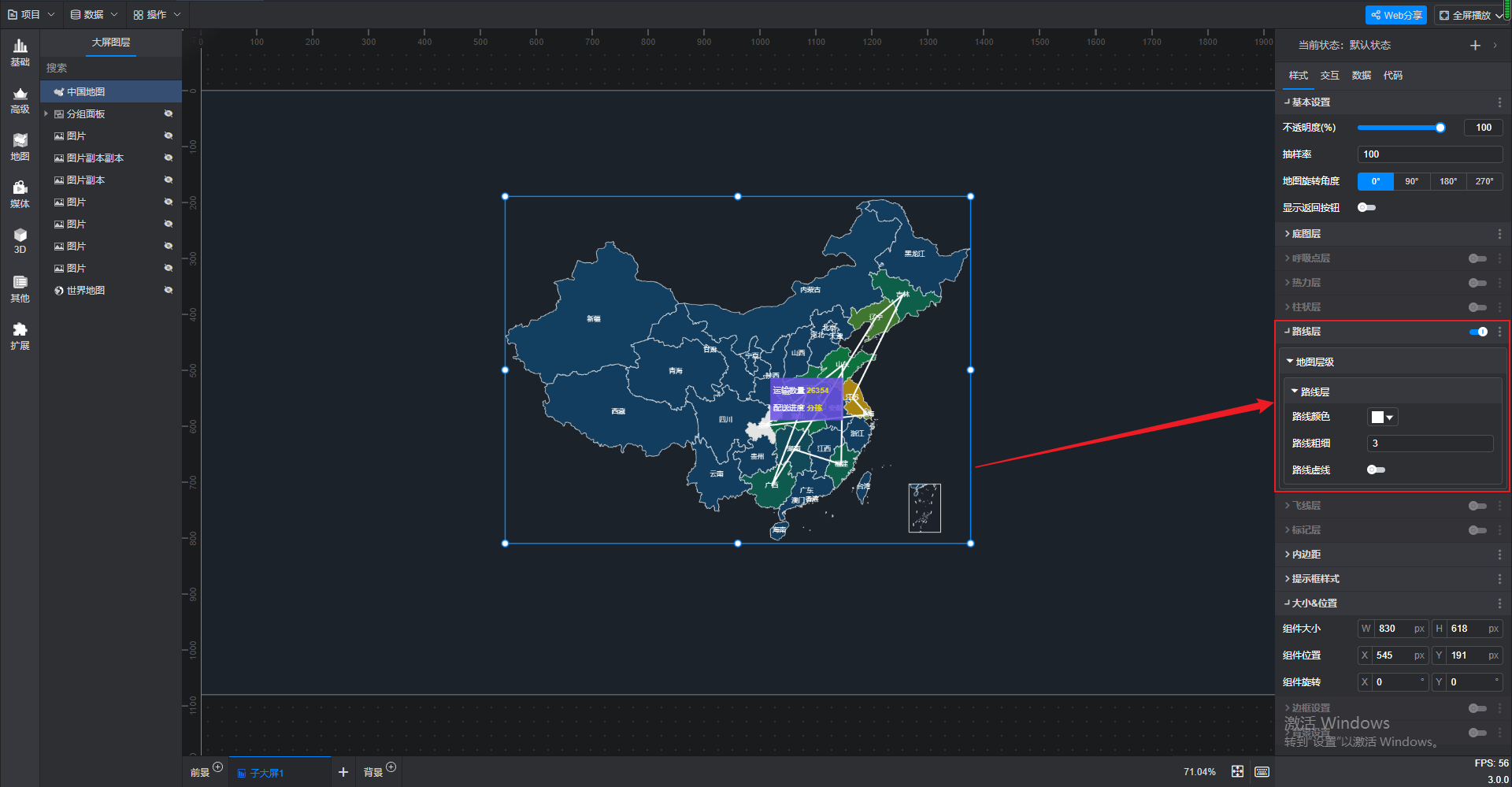
6.飞线层
飞线层反应在地图的各个具体位置上,通过从起始点到结束点的飞线反应出两个位置之间的联系。
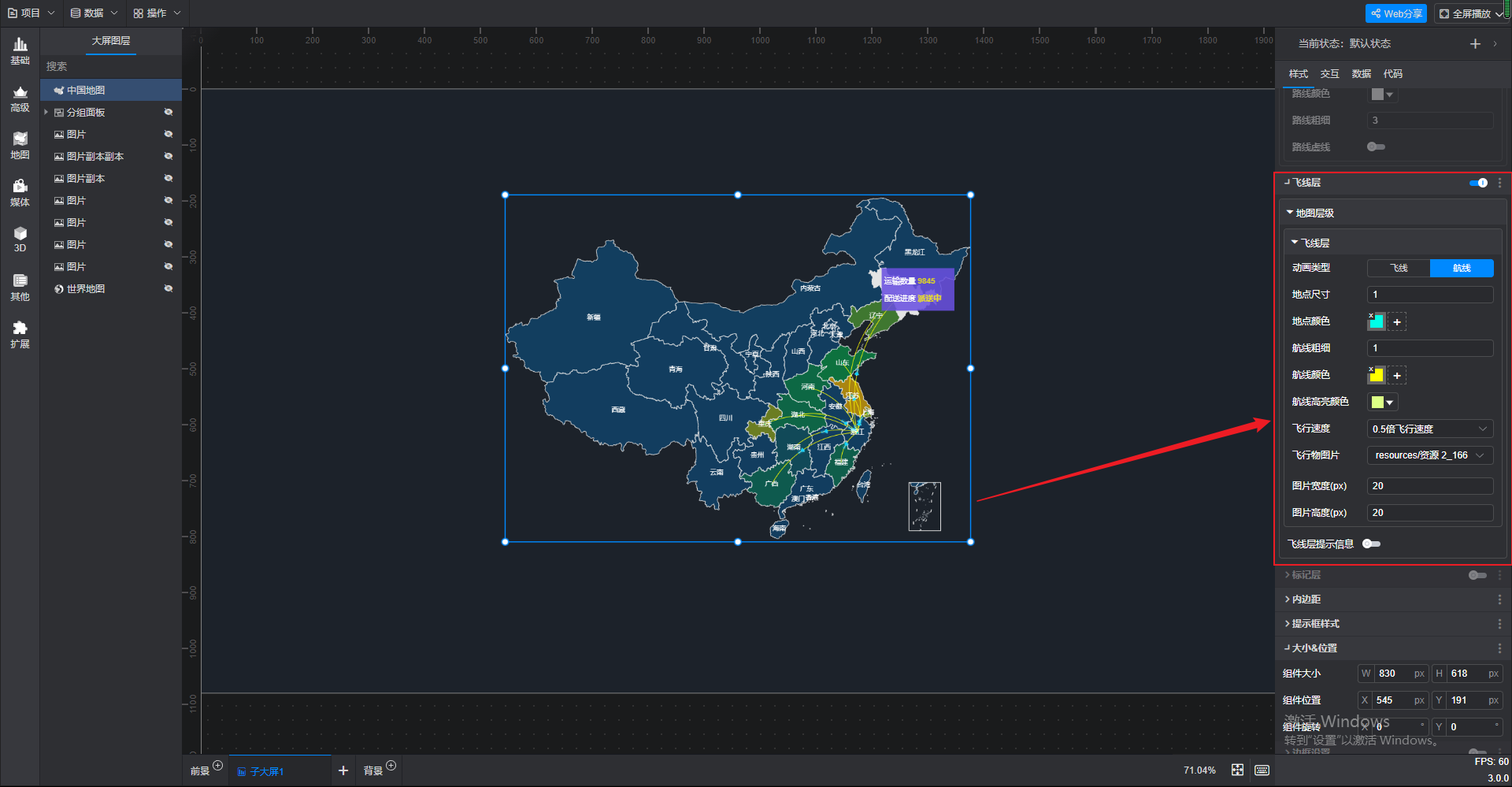
7.标记层
如果想给地图上标记更多类型的地点(例如学校和医院等),可以在标记层进行设置。
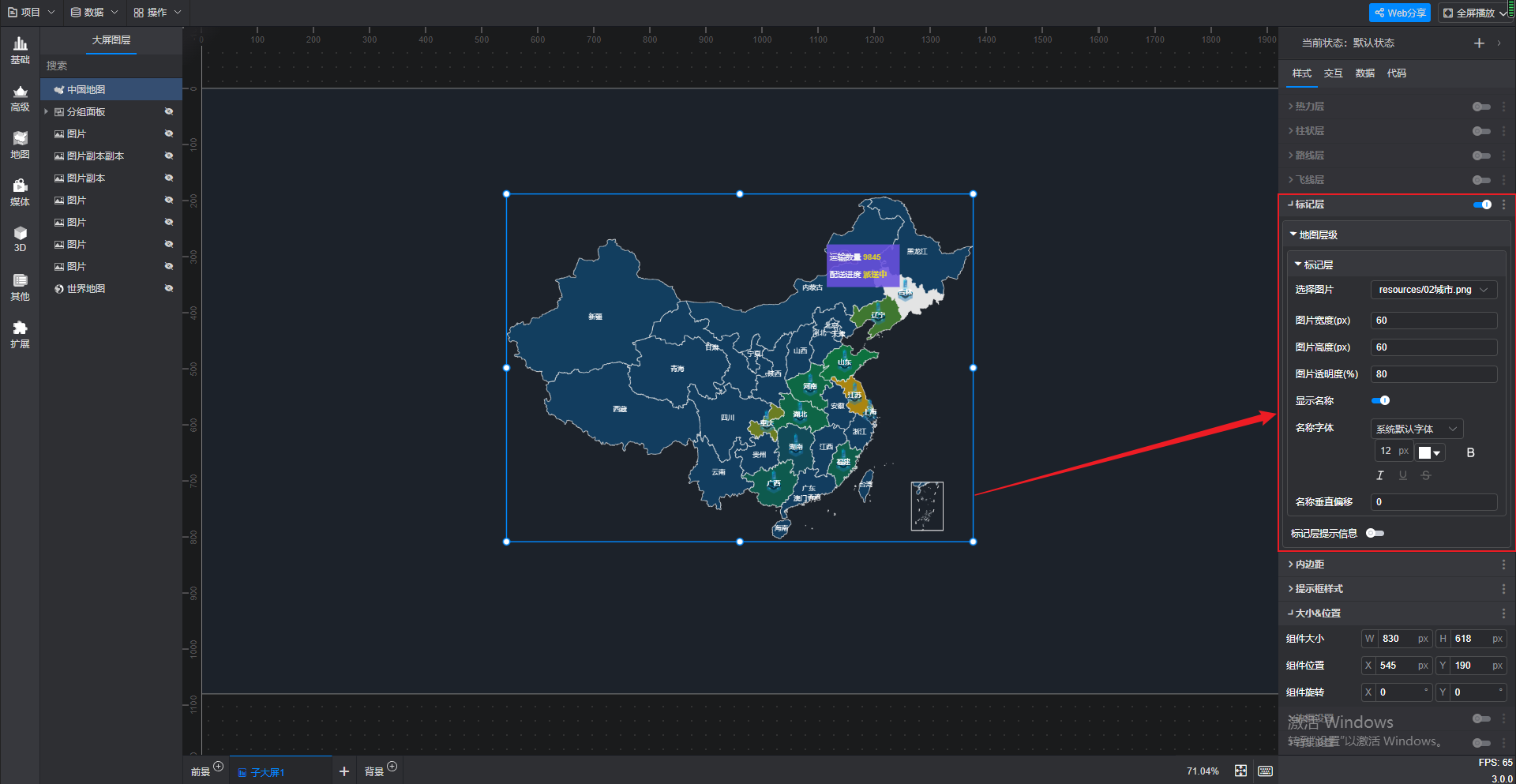
其他组件支持的设置包括内边距设置、提示框样式、大小和位置设置,其中提示框样式设置的前提为开启了底图层的提示信息。
二、交互设置
交互设置为组件与可视化大屏展示之间的交互设置,其中软件会默认带一个入场动画,若想与其他组件设置交互展示也可在此设置。
三、数据设置
数据设置主要为配置组件数据字段,其中地图组件较为特殊的一点是每个图层可单独配置数据字段用来做单独的展示,因此在实际应用过程中可根据需要配置几个数据字段即可。
可配置数据字段的图层包括以下这些:

以上便是中国地图组件应用的基础教程,若有问题或其他可视化相关问题想了解欢迎加我(jinyu13136179213)进入微信群哦。新群欢迎入坑,群内也会不定时分享可视化相关素材。
























 6万+
6万+

 被折叠的 条评论
为什么被折叠?
被折叠的 条评论
为什么被折叠?








